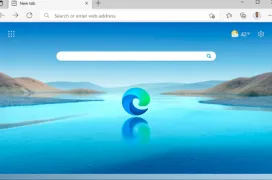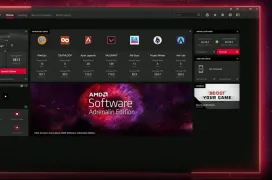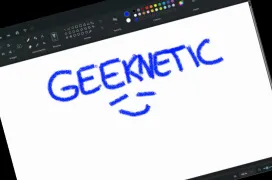Cómo eliminar un registro de arranque en Windows 7, 8 o 10
por Javier Rodríguez 2Ayer usamos el comando BCDboot para crear un nuevo registro en nuestro sistema de arranque que nos diera la opción de arrancar desde una unidad virtual donde previamente habíamos instalado Windows 10. Hoy mostraremos cómo deshacer el trabajo sin dejar ni rastro.
Para hacer modificaciones en el arranque tenemos que usar el comando “bcdedit”. Lo haremos abriendo un “símbolo de sistema” (CMD) en modo administrador. Lo primero es conocer el estado del sistema de arranque. Usaremos el comando: bcdedit /v
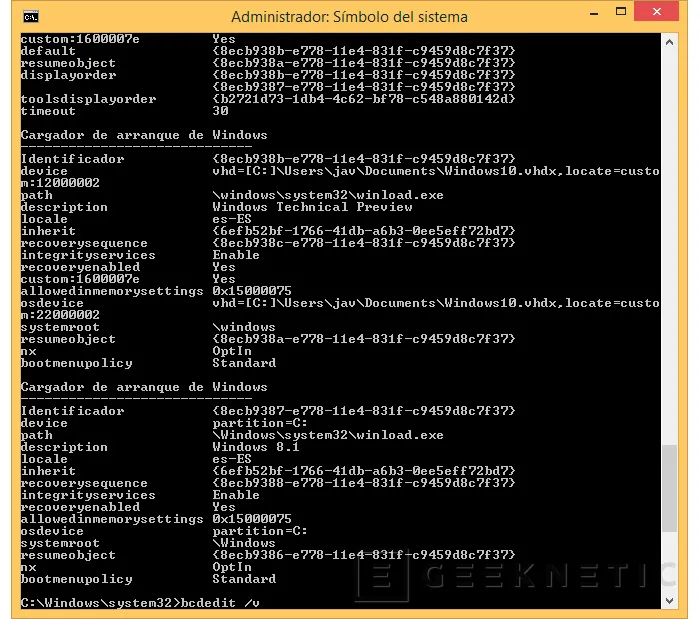
Nuestro arranque tiene dos registros. Por defecto está en la instalación de Windows 10. Primero modificaremos eso para evitar problemas. Para posicionar el arranque de Windows 8.1 como arranque por defecto usaremos este comando:
Bcdedit /default {8ecb9387-e778-11e4-831f-c9459d8c7f37}
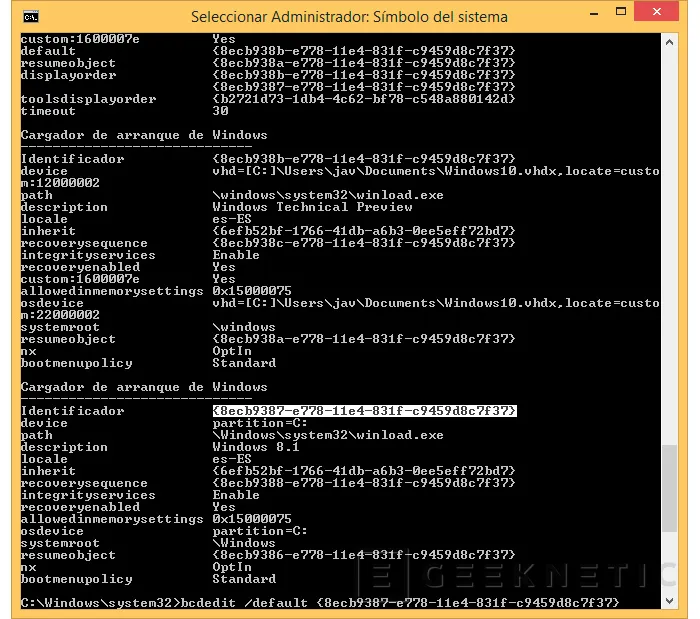
Como veis, usamos la condición para marcar el arranque por defecto y usamos el identificador único adecuado. Podéis usar el botón derecho y “Marcar” si queréis copiar una cadena de texto dentro de “CMD”. Ahora ya tenemos Windows 8.1 como el sistema de arranque por defecto. Ahora eliminaremos Windows 10:
Bcdedit /delete {8ecb938b-e778-11e4-831f-c9459d8c7f37}
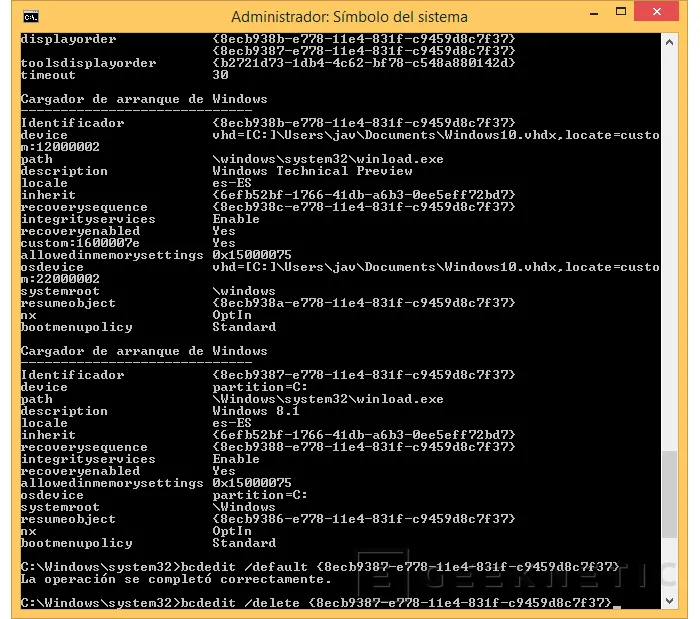
Con “/delete” borramos el arranque de Windows 10. Aseguraos de que estáis usando el identificador adecuado o habréis borrado el arranque de vuestro sistema operativo principal.
Ahora comprobamos de nuevo cómo está el arranque. Podemos usar bcdedit sin variables para que nos dé una presentación más simplificada y clara. Si has cometido algún error basta ejecutar el comando “bcdboot” para reintroducir el registro de arranque. Si solo nos queda un registro en el arranque no tendremos el clásico menú azul donde seleccionar, se irá por defecto al arranque por defecto.
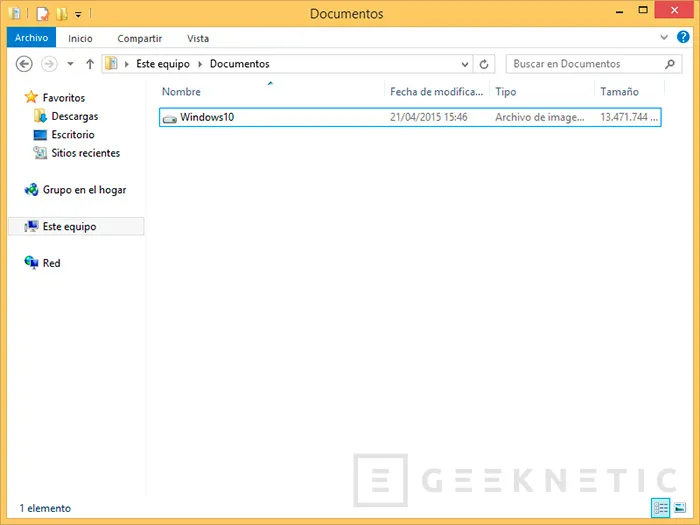
Si abrimos el administrador de discos puede que la unidad de almacenamiento virtual haya desaparecido, hay que montarla o configurarla para que se monte automáticamente en cada arranque, pero podemos seguir accediendo a ella. En vuestra mano queda eliminarla o no.
Fin del Artículo. ¡Cuéntanos algo en los Comentarios!